HBO Maxは、お気に入りのHBOコンテンツをすべて1か所に集めるストリーミングプラットフォームです。毎月のサブスクリプションで(またはHBOがすでにケーブルパッケージに含まれている場合)、プラットフォームでのみ見られる独占番組を含む、オンデマンドで利用できる大ヒット映画やプレミアムテレビ番組を幅広く楽しむことができます。 HBOファミリーへのこの比較的新しい追加は、加入者の間で人気が高まっています。

ただし、ストリーミングサービスは、特に画質に関しては、バグや不具合に見知らぬ人ではありません。手動で解像度を変更することはできませんが、少しでも修正する方法があります。この記事では、ストリーミングエクスペリエンスを向上させるために利用できるさまざまな方法について説明します。
HBOMaxの解像度を変更する
現在のところ、HBOMaxでストリーミングしているときに解像度を直接変更する方法はありません。代わりに、プラットフォームは、主にインターネット接続とデバイスの画面解像度設定など、いくつかの要因に合わせてストリーミング品質を自動的に調整します。
さらに、映画やテレビ番組は、HBOMaxとディストリビューターの間の公式合意に従ってストリーミングされます。したがって、解像度はコンテンツに応じて720pからUltra HDの間で変化する可能性があり、変更することはできません。
HBO Maxはデバイスの機能とネットワーク速度に大きく依存しているため、ビデオ品質の問題が発生することは珍しくありません。トラフィックが最大になる可能性があるシリーズプレミアの場合は特にそうです。さらに、多くの消費者は、バッファリングの低下、画像のぼやけ、アプリの不具合、および同様の不便について不満を持っています。
もちろん、これらの問題はHBOシリーズのデビューに限定されません。解像度の低下やストリーミング速度の低下はいつでも発生する可能性があります。画面に何が表示されているかがわからない場合は煩わしいかもしれませんが、画質を向上させるためにできることがいくつかあります。それは主に、デバイス設定を微調整し、ネットワーク速度を上げることに要約されます。
HBO Max Webサイトでのビデオ再生が不十分な場合は、次のことを試してください。
- まず、HBOMaxアカウントからサインアウトします。
- 次に、ブラウザのキャッシュをクリアします。手順はブラウザによって異なりますが、プロセスはほとんどの一般的なブラウザでほぼ同じです。 Chromeをリファレンスとして使用します。
- 右上隅にある3つの縦のドットをタップします。
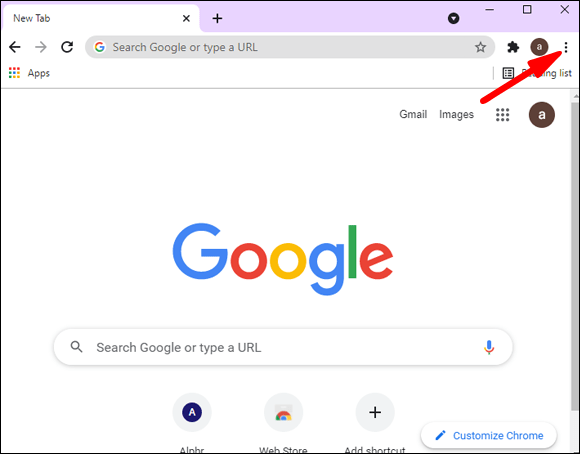
- ドロップダウンパネルから[履歴]を選択します。次に、[閲覧データの消去]をクリックします。
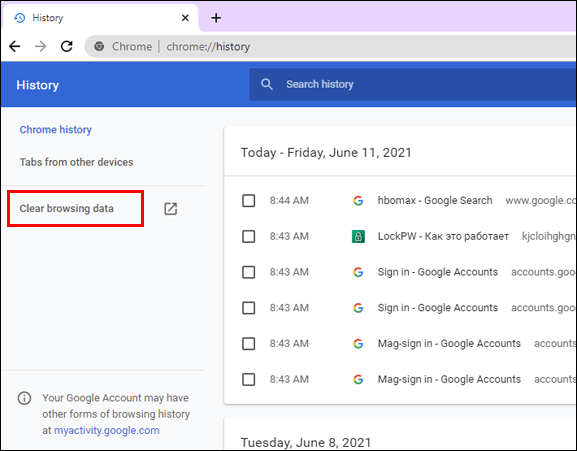
- すべてのデータを削除する場合は、ページの上部にある[すべての時間]をクリックします。そうでない場合は、優先範囲を設定します。
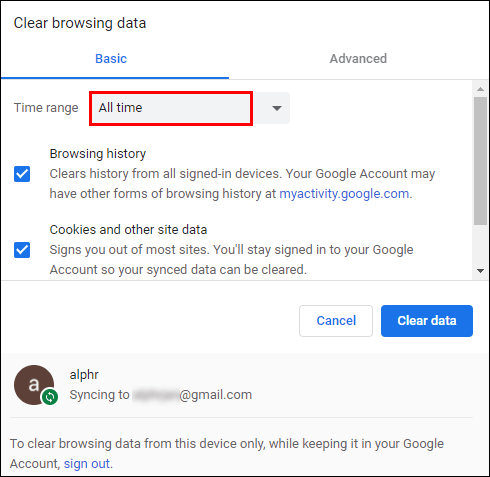
- [キャッシュされた画像とファイル]および[Cookieとサイトデータ]の横のチェックボックスがオンになっていることを確認します。
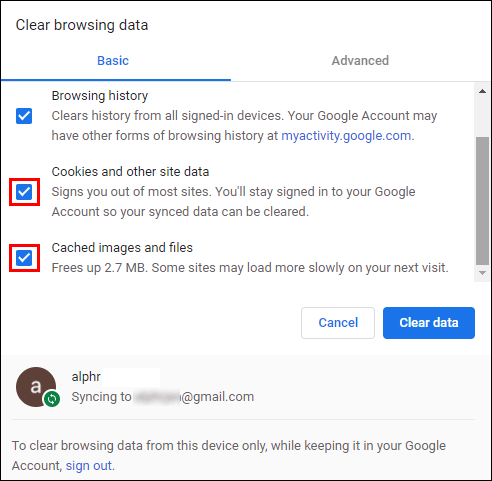
- プロセスを完了するには、[データのクリア]をクリックします。
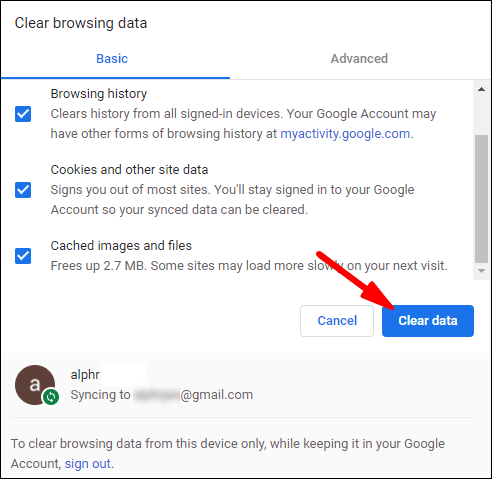
それでもストリーミングに問題がある場合は、ルーターを再起動してみることもできます。ホームネットワーク接続に障害物があると、解像度が低下する場合があります。対処方法は次のとおりです。
- バックグラウンドで実行されているアプリを含め、すべてのアプリを閉じます。コンピューターの電源を切ります。
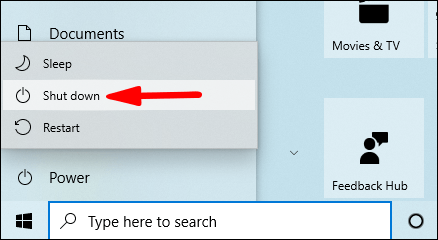
- ルーターのプラグを抜き、数分間冷まします。 EeroメッシュWi-Fiシステムを使用している場合は、それも切断する必要があります。
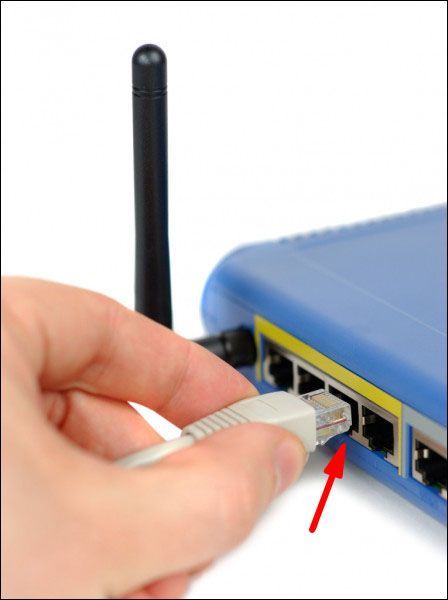
- ルーターを再接続し、コンピューターを再起動します。
HBO Maxアプリでストリーミングしているときに画像の問題が発生した場合でも、心配する必要はありません。ほとんどの場合、それはおそらくあなたのインターネット接続です。適切な解像度に必要な最小ダウンロード接続は5Mbpsです。
接続速度に応じて、HBOMaxアプリは解像度をさまざまな設定に調整します。その結果、ネットワークが少しつやがない場合、低品質の画像が得られる可能性があります。そのため、インターネットの速度を確認することは悪い考えではありません。
- ブラウザを開き、ブロードバンド速度テストを実行します。検索エンジンにスピードテストと入力して、一番上の結果をクリックするだけです。
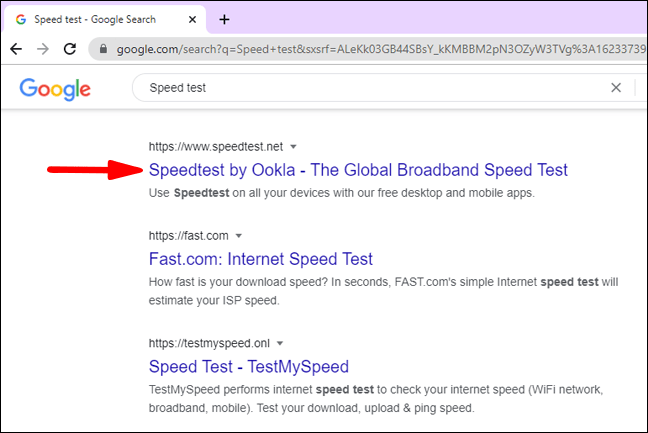
- 接続に問題がある場合は、ルーターを再起動してみてください。

それでも問題が解決しない場合は、ブロードキャスト元のアプリとデバイスを再起動します。また、可能であれば、安定した接続に切り替えてみてください。イーサネットワイヤをルーターからストリーミングデバイスに直接接続すると、ネットワークの速度が向上する場合があります。
追加のFAQ
HBO Maxはどの解像度でストリーミングしますか?
前述のように、HBO Maxは、ビデオ品質をネットワーク容量とインターネット接続速度に自動的に適合させます。幸いなことに、ほとんどのプレミアムテレビ番組や人気のある映画は高解像度で撮影されており、劣悪な状況でも耐えることができます。ストリーミングサービスは、HDR10、ドルビービジョン、ドルビーアトモス、ドルビーデジタルプラスなど、幅広いHDR解像度もサポートしています。
HBO Maxの品質を変更するにはどうすればよいですか?
少なくとも手動ではなく、HBOMaxのビデオ品質を変更する方法はないことをすでに確立しています。ネットワーク容量が低すぎる場合や接続速度が変動する場合は、ストリーミング時の解像度が低下する可能性があります。ただし、次の手順を実行すると、解像度設定を微調整できる場合があります。
1.まず、ネットワークデバイスを電源から切断します。これには、モデム、ルーター、およびその他のWi-Fiセットアップが含まれます。
2.モデムの電源を入れ直し、インターネットに再接続するのを待ちます。
3.ルーターを電源に接続し、再接続するのを待ちます。
4.ストリーミングデバイスの電源を入れて、問題が修正されたかどうかを確認します。
HBO Maxを4Kで視聴できますか?
現在、HD、4K、およびUltra HDの4倍のピクセル数が、ほとんどのスマートTV画面で処理できる最大解像度です。当初、ストリーミングサービスにはHDRサポートが含まれていませんでしたが、その後アップグレードされました。
昨年、HBOMaxはZackSnyder’sをリリースしましたワンダーウーマン19844kフォーマットで。映画は基本的なHDRカラーだけでなく、ドルビービジョンのHDR形式でもストリーミングされました。サウンド設定も最適化され、ドルビーアトモスオーディオ形式で聞くオプションがあります。
DCの大ヒット作は、最初に利用可能な唯一の4kコンテンツでした。ただし、HBOはその後、この形式で他のいくつかのタイトルをリリースしました。ロード・オブ・ザ・リング。あなたは上の映画の完全なリストをチェックすることができます このウェブサイト 。
現在のところ、4Kサポートは次のストリーミングデバイスに制限されています。
•4KApple TV

•Amazonの4kFire TV Stick

•AmazonのFireTV Cube

リーグ・オブ・レジェンドのユーザー名を変更できますか
•4KFireTVを搭載したスマートTV
•AT&T TV Chromecast Ultra
•AndroidTV
残念ながら、4KHDRサポートはPlayStationおよびXboxデバイスでは利用できません。ただし、追加のプラットフォームは来年中に導入されます。
解決のない物語
HBO Maxは熱心なテレビ視聴者にとって素晴らしいプラットフォームですが、いくつかの小さな欠点があります。ストリーミングサービスは、画質に問題があることが特に知られています。
現在、解像度設定を手動で変更することはできません。ただし、より快適なストリーミングエクスペリエンスを実現するために、ネットワーク速度とデバイス設定を向上させるために最善を尽くすことができます。さらに、コンテンツの大部分はHDまたはHDR形式であるため、新しいルーターを購入するとうまくいく可能性があります。
HBO Maxでこれらの問題を経験したことがありますか?あなたが好む別のストリーミングサービスはありますか?以下のコメントで、お気に入りのHBO番組についてお気軽にご相談ください。

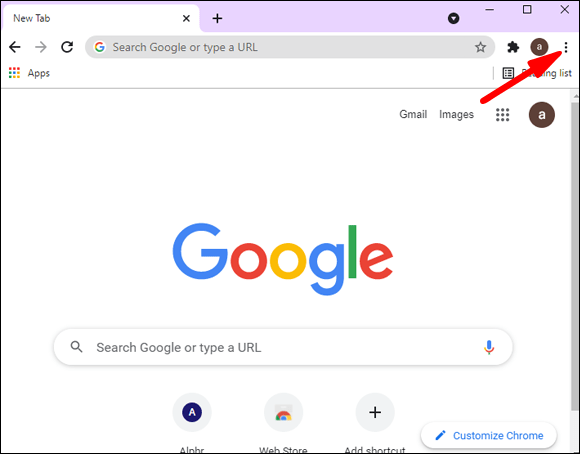
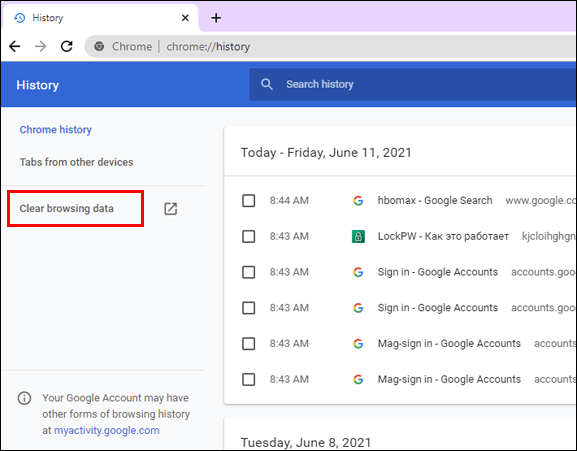
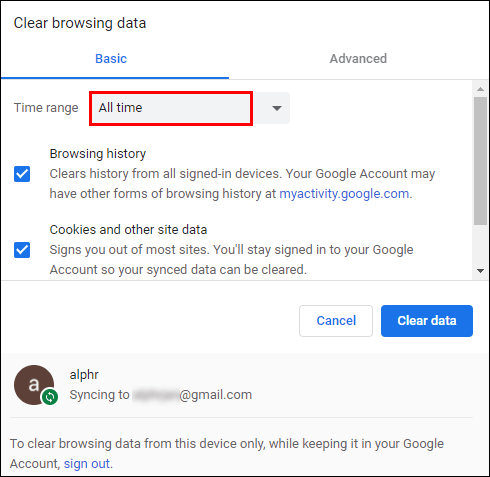
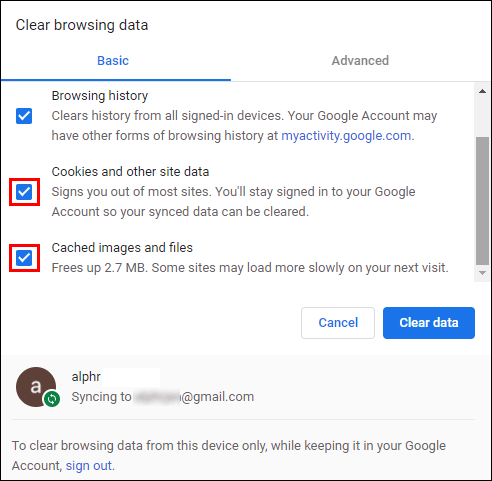
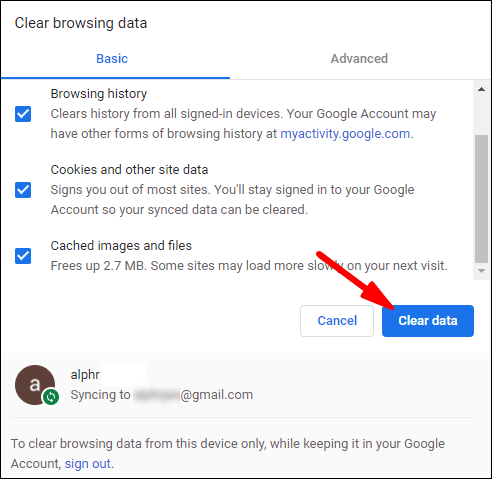
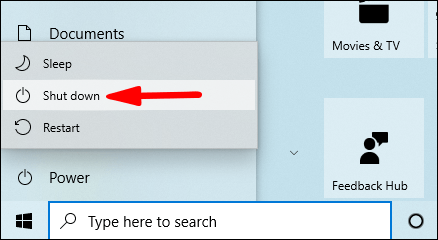
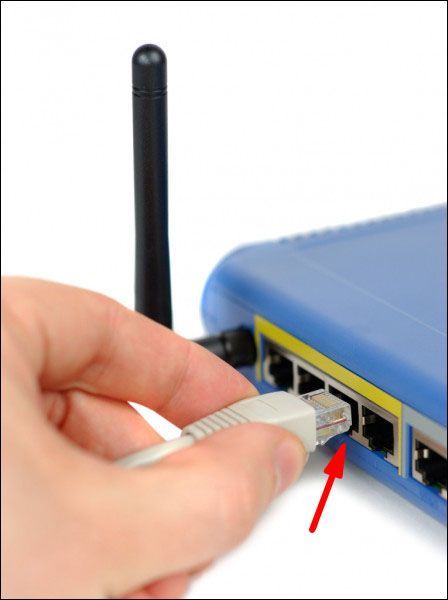
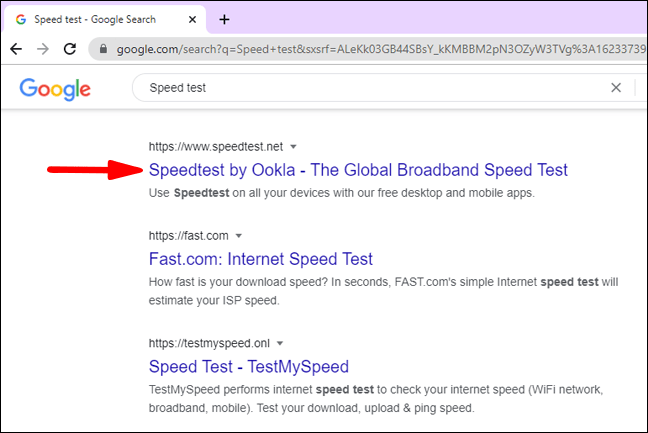



![Facebookのタイムライン/ウォールへのコメントを無効にする方法 [2020年12月]](https://www.macspots.com/img/facebook/05/how-disable-comments-your-facebook-timeline-wall.jpg)





